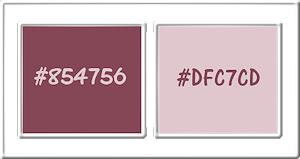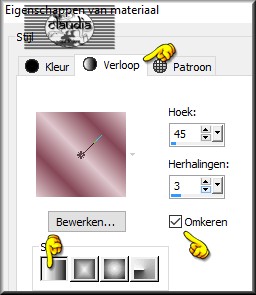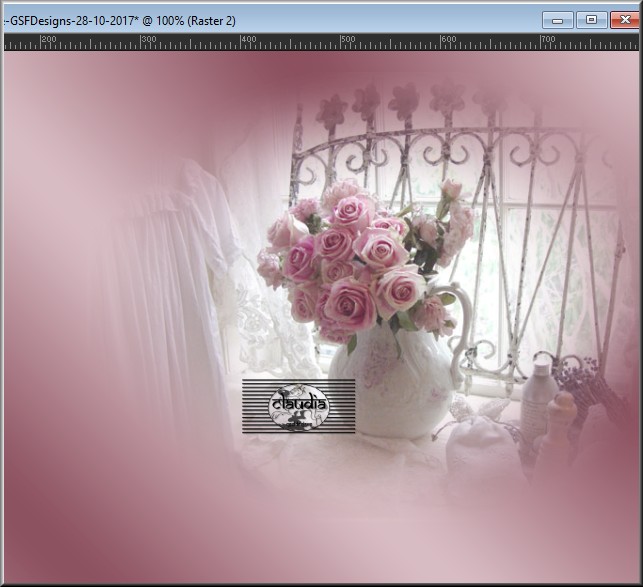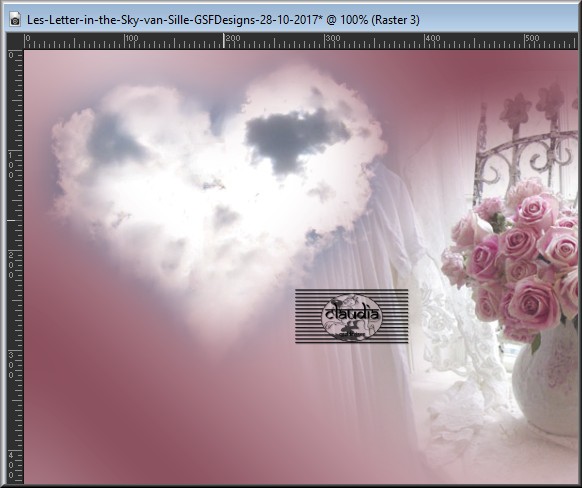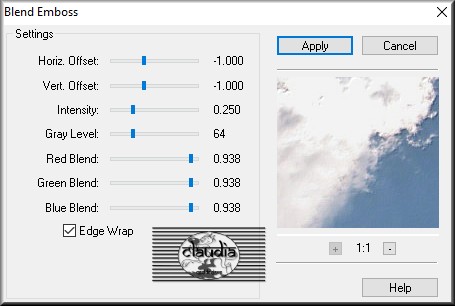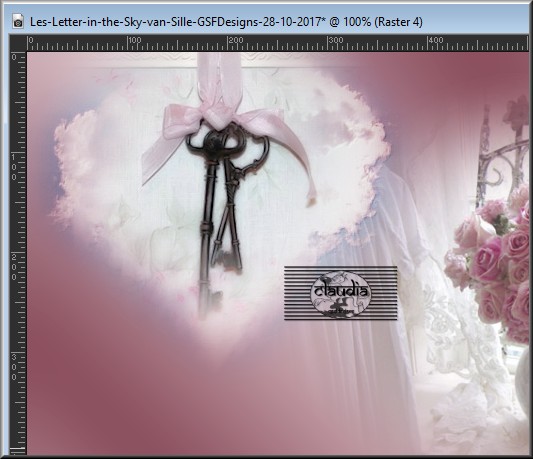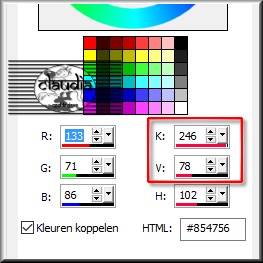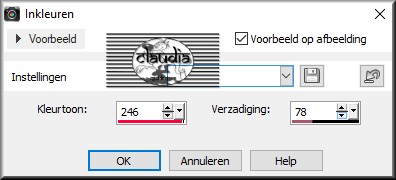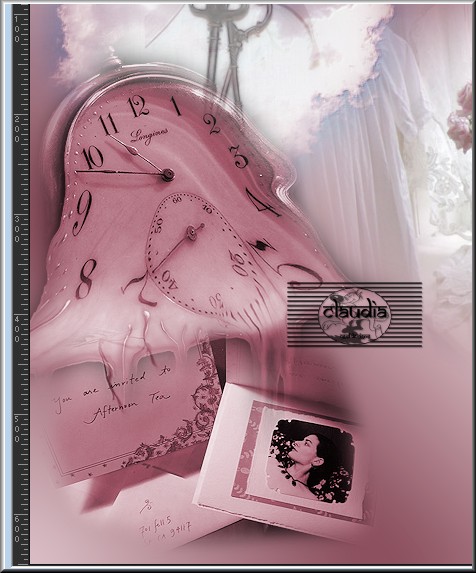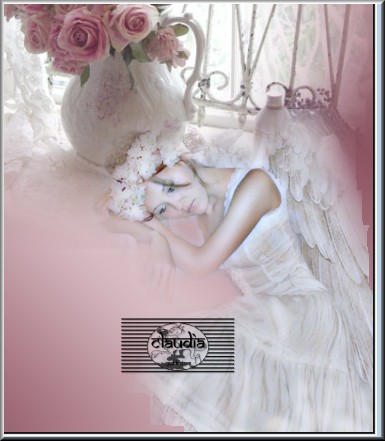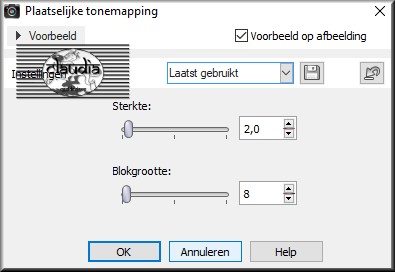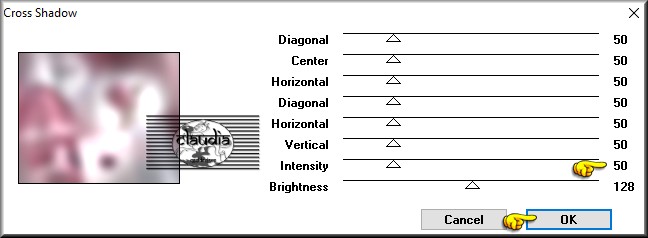Deze tutorial is auteursrechtelijk beschermd door Sille's Bastelwelt, alle rechten voorbehouden.
Elke verspreiding, zonder voorafgaande schriftelijke toestemming is geheel verboden.
Elke gelijkenis met een andere tutorial is puur toeval.
Deze les is geschreven in PSP X3 op 14-12-2011.
En volledig nagekeken en herschreven op 28-10-2017.
Ik heb de persoonlijke toestemming van Sille om haar lessen te vertalen uit het Duits.
Wil je deze vertaling linken, dan moet je Sille daarvoor persoonlijk toestemming om vragen !!!
Ik ben alleen maar de vertaler, de auteursrechten liggen volledig bij Sille.
Vielen Dank Sille, das ich Ihnen schöne Lektionen im Niederländisch Übersetzen kann.
Claudia.
Materialen :

De gebruikte Filters in deze les :

- Xero - Porcelain.
- Graphics Plus - Cross Shadow.
- FM Tile Tools - Blend Emboss.
Kleurenpallet :
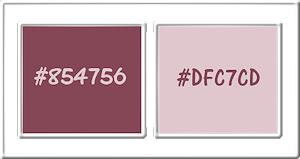
Voorgrondkleur = #854756
Achtergrondkleur = #DFC7CD
Kies 2 kleuren uit de materialen van de les (of van je eigen tubes)>
De kleuren die ik gebruikt heb staan hierboven.
Wanneer je met eigen kleuren werkt speel dan met de mengmodus
en/of dekking naar eigen inzicht


1.
Open een Nieuwe afbeelding van 800 x 650 px, transparant.
Ga naar je Kleurenpallet en klik met de muis in de Voorgrondkleur en daarna op het tabblad "Verloop".
Maak een Verloop met deze instellingen :
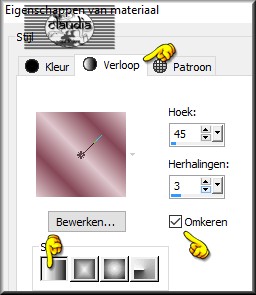
Ga terug naar je werkje.
Vul de afbeelding met dit Verloop.
Aanpassen - Vervagen - Gaussiaanse vervaging : Bereik = 30.
*****
Open uit de materialen de tube "chrismist_vict_mar33".
Bewerken - Kopiëren.
Ga terug naar je werkje.
Bewerken - Plakken als nieuwe laag.
Plaats de tube rechts bovenaan op je werkje :
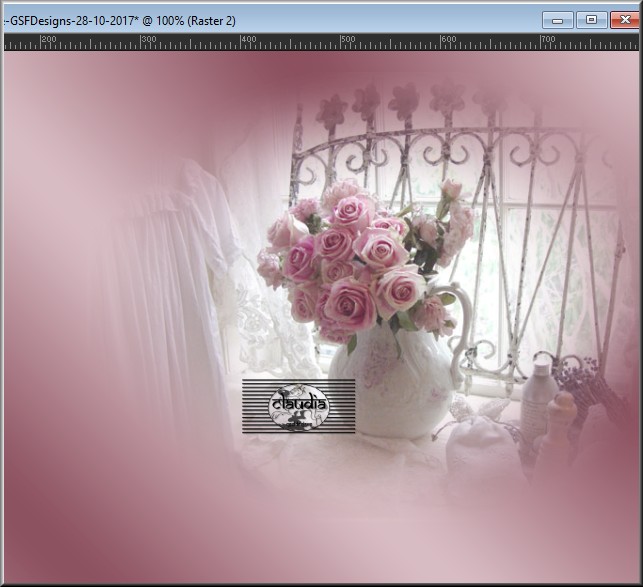
*****
Open uit de materialen de tube "KaraT5105".
Bewerken - Kopiëren.
Ga terug naar je werkje.
Bewerken - Plakken als nieuwe laag.
Plaats de tube links bovenaan je werkje :
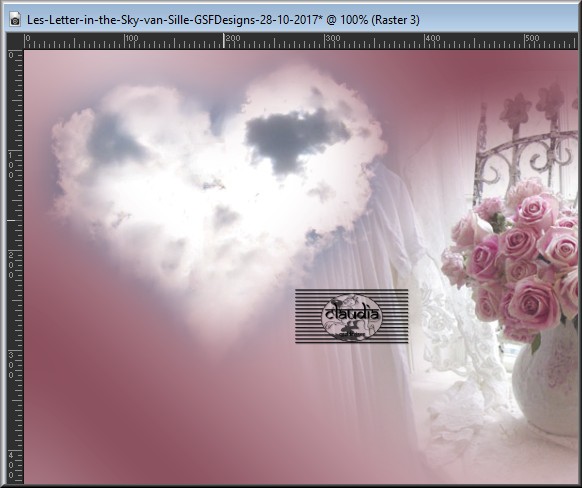
Lagen - Eigenschappen : zet de Mengmodus van deze laag op Hard licht.
Effecten - Insteekfilters - FM Tile Tools - Blend Emboss :
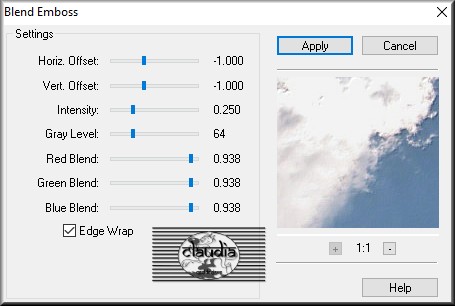

2.
Open uit de materialen de tube chrismist_keys4".
Bewerken - Kopiëren.
Ga terug naar je werkje.
Bewerken - Plakken als nieuwe laag.
Afbeelding - Formaat wijzigen : 70%, formaat van alle lagen wijzigen niet aangevinkt.
Aanpassen - Scherpte - Verscherpen.
Plaats de tube van de sleutels in het hartwolkje :
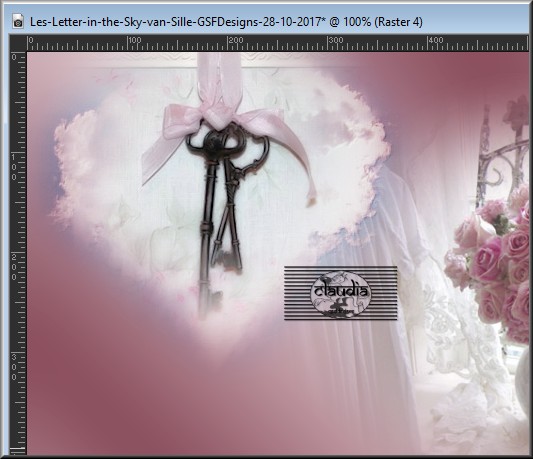
Lagen - Eigenschappen : zet de Dekking van deze laag op 50%.

3.
Open uit de materialen de tube "StormKloud 2090 - AfternoonTea".
Afbeelding - Formaat wijzigen : 60%, formaat van alle lagen aangevinkt.
Aanpassen - Scherpte - Verscherpen.
Aanpassen - Kleurtoon en verzadiging - Inkleuren en neem de K en V getallen van de Voorgondkleur :
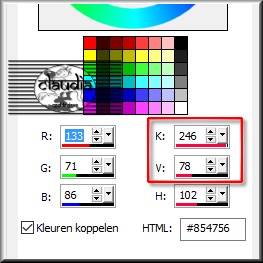
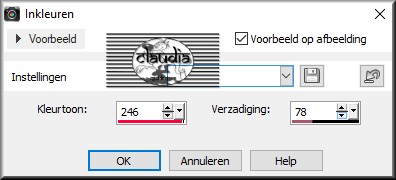
Mocht de kleur afwijken met de kleur van jouw werkje,
speel dan even met het getal "Verzading" bij het inkleuren tot je de juiste kleur gevonden hebt.
Bewerken - Kopiëren.
Ga terug naar je werkje.
Bewerken - Plakken als nieuwe laag.
Plaats de tube links onderaan op je werkje :

Open uit de materialen de tube "Strange Clock".
Afbeelding - Formaat wijzigen : 80%, formaat van alle lagen wijzigen aangevinkt.
Aanpassen - Scherpte - Verscherpen.
Bewerken - Kopiëren.
Ga terug naar je werkje.
Bewerken - Plakken als nieuwe laag.
Aanpassen - Kleurtoon en verzadiging - Inkleuren : de instellingen staan goed.
Plaats de tube aan de linkerkant op je werkje, deze mag een beetje over de brief komen :
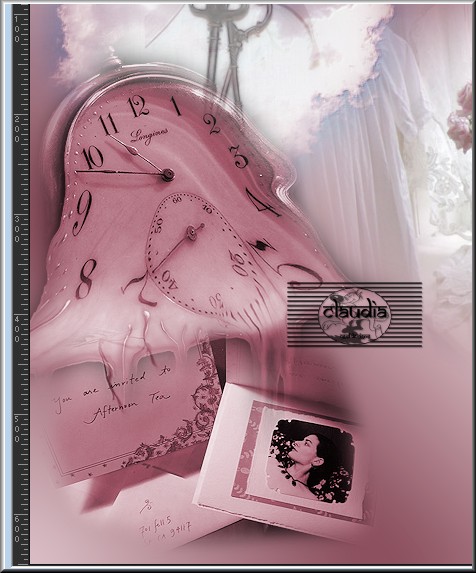
Effecten - Insteekfilters - FM Tile Tools - Blend Emboss : de instellingen staan goed.

4.
Open uit de materialen de tube "fee1_maryarts08".
Bewerken - Kopiëren.
Ga terug naar je werkje.
Bewerken - Plakken als nieuwe laag (als je een eigen tube gebruikt, pas dan het formaat aan).
Plaats de tube rechts onderaan op je werkje :
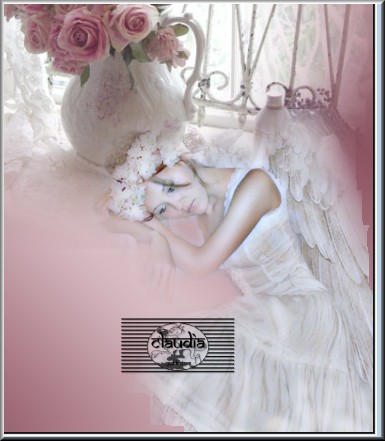
Mocht de tube niet zo goed zichtbaar zij, dupliceer deze dan en voeg omlaag samen.

5.
Open uit de materialen de tube "Thiara13~gaestebuch_rosen".
Afbeelding - Formaat wijzigen : 70%, formaat van alle lagen wijzigen aangevinkt.
Aanpassen - Scherpte - Verscherpen.
Bewerken - Kopiëren.
Ga terug naar je werkje.
Bewerken - Plakken als nieuwe laag.
Plaats de tube onderaan in het midden van je werkje : zie voorbeeld van de les bovenaan.
Aanpassen - Kleurtoon en verzadiging - Inkleuren : de instellingen staan nog goed.
Effecten - 3D Effecten - Slagschaduw :
Verticaal = -5
Horizontaal = 5
Dekking = 30
Vervaging = 5
Kleur = #3F3F3F
Lagen - Nieuwe rasterlaag.
Activeer het Tekstgereedschap en met een font en grootte naar keuze typ je de tekst "Letter to the Sky",
of typ een tekst naar keuze en plaats deze op het gastenboek : zie voorbeeld van de les bovenaan.
Voor het roteren van de tekst heb ik Links - 8 graden genomen en verscherpt.
Geeft de tekst eventueel nog een slagschaduw naar keuze.
Lagen - Samenvoegen - Zichtbare lagen samenvoegen.

6.
Effecten - Insteekfilters - Xero - Porcelain :

Aanpassen - Helderheid en contrast - Plaatselijke tonemapping : in de lagere PSP versies heet dit Verhelderen
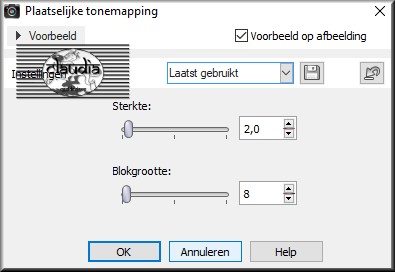

7.
Lagen - Dupliceren.
Afbeelding - Formaat wijzigen : 90%, formaat van alle lagen wijzigen niet aangevinkt.
Aanpassen - Scherpte - Verscherpen.
Effecten - 3D Effecten - Slagschaduw :
Verticaal = 5
Horizontaal = -5
Dekking = 30
Vervaging = 5
Kleur = #3F3F3F
Herhaal nogmaals de Slagschaduw maar zet nu Verticaal op -5 en Horizontaal op 5.

8.
Activeer de onderste laag in het Lagenpallet.
Aanpassen - Vervagen - Gaussiaanse vervaging : Bereik = 25.
Effecten - 3D Effecten - Graphics Plus - Cross Shadow :
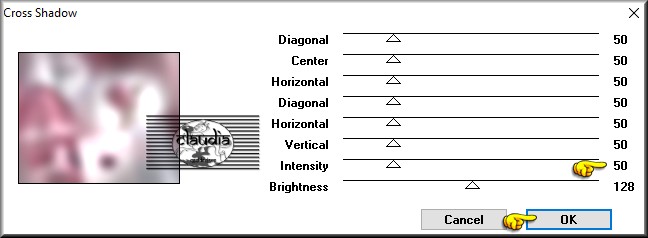

9.
Open uit de materialen de corner "photo_edge_3".
Afbeelding - Formaat wijzigen : 3 x 50%, formaat van alle lagen wijzigen aangevinkt.
Aanpassen - Scherpte - Verscherpen.
Bewerken - Kopiëren.
Ga terug naar je werkje.
Bewerken - Plakken als nieuwe laag.
Lagen - Schikken - Vooraan.
Effecten - 3D Effecten - Slagschaduw :
Verticaal = 2
Horizontaal = 2
Dekking = 30
Vervaging = 5
Kleur = #3F3F3F
Plaats de corner onderaan rechts op je werkje :

Lagen - Dupliceren.
Afbeelding - Spiegelen.
Lagen - Samenvoegen - Omlaag samenvoegen.
Lagen - Dupliceren.
Afbeelding - Omdraaien.
Lagen - Nieuwe rasterlaag en plaats hierop je watermerkje.
Lagen - Samenvoegen - Alle lagen samenvoegen.
Sla je werkje op als JPG-formaat en daarmee ben je aan het einde gekomen van deze mooie les van Sille.

© Claudia - Oktober 2017.